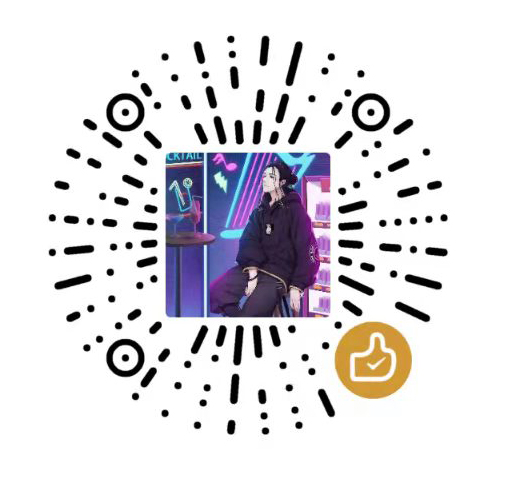初探 Cockroachdb
1.创建网桥
由于在单个主机上运行多个 Docker 容器,因此每个容器有一个 CockroachDB 节点,需要创建Docker所指的桥接网络。桥接网络将使容器能够作为单个群集进行通信,同时保持与外部网络的隔离。
docker network create -d bridge roachnet
我们在 roachnet 这里和随后的步骤中使用了网络名称,但是请随时给您的网络任何您喜欢的名字。
2.启动第一个节点
docker run -d \
--name=roach1 \
--hostname=roach1 \
--net=roachnet \
-p 26257:26257 -p 8080:8080 \
-v "${PWD}/cockroach-data/roach1:/cockroach/cockroach-data" \
cockroachdb/cockroach:v1.0.4 start --insecure
此命令创建一个容器并启动其中的第一个 CockroachDB 节点。我们来看看每个部分:
docker run:Docker 命令启动一个新的容器。
-d:这个标志在后台运行容器,所以你可以在同一个shell中继续下一步。
--name:容器的名称。这是可选的,但是自定义名称使得在其他命令中引用容器更容易,例如在容器中打开Bash会话或停止容器时。
--hostname:容器的主机名。您将使用它将其他容器/节点连接到集群。
--net:用于容器加入的网桥。有关详细信息,请参阅步骤1。
-p 26257:26257 -p 8080:8080:这些标志将用于节点间和客户端节点通信(26257)的默认端口和 8080 从容器到主机的管理UI()的 HTTP 请求的默认端口映射。这允许集装箱间通信,并可以从浏览器调用管理 UI。
-v "${PWD}/cockroach-data/roach1:/cockroach/cockroach-data":该标志挂载作为数据卷的主机目录。这意味着该节点的数据和日志将存储在 ${PWD}/cockroach-data/roach1 主机上,并在容器停止或删除后持续。有关更多详细信息,请参阅 Docker 将主机目录作为数据卷主题。
cockroachdb/cockroach:v1.0.4 start --insecure:CockroachDB 命令以不安全的方式启动容器中的一个节点。
3.将节点添加到集群
在这一点上,您的群集是实时和可操作的。只需一个节点,您就可以连接一个 SQL 客户端并开始构建数据库。然而,在实际部署中,您总是希望3个或更多节点可以利用 CockroachDB 的自动复制,重新平衡和容错能力。
要模拟真正的部署,通过添加另外两个节点来扩展集群:
# Start the second container/node:
docker run -d \
--name=roach2 \
--hostname=roach2 \
--net=roachnet \
-v "${PWD}/cockroach-data/roach2:/cockroach/cockroach-data" \
cockroachdb/cockroach:v1.0.4 start --insecure --join=roach1
# Start the third container/node:
docker run -d \
--name=roach3 \
--hostname=roach3 \
--net=roachnet \
-v "${PWD}/cockroach-data/roach3:/cockroach/cockroach-data" \
cockroachdb/cockroach:v1.0.4 start --insecure --join=roach1
这些命令添加了两个容器,并在其中启动 CockroachDB 节点,并将它们连接到第一个节点。从步骤2中只需要注意几点:
-v:该标志挂载作为数据卷的主机目录。数据和日志这些节点将被存储在 ${PWD}/cockroach-data/roach2与${PWD}/cockroach-data/roach3 主机上和容器停止或删除之后将继续存在。
--join:该标志使用第一个容器将新节点连接到集群 hostname。否则,所有 cockroach start 默认值都被接受。请注意,由于每个节点都在唯一的容器中,所以使用相同的默认端口不会引起冲突。
4.测试集群
现在已经扩展到3个节点,可以使用任何节点作为集群的 SQL 网关。为了演示这一点,使用 docker exec 命令在第一个容器中启动内置的 SQL shell:
docker exec -it roach1 ./cockroach sql --insecure
# Welcome to the cockroach SQL interface.
# All statements must be terminated by a semicolon.
# To exit: CTRL + D.
运行一些基本的 CockroachDB SQL 语句:
> CREATE DATABASE bank;
> CREATE TABLE bank.accounts (id INT PRIMARY KEY, balance DECIMAL);
> INSERT INTO bank.accounts VALUES (1, 1000.50);
> SELECT * FROM bank.accounts;
+----+---------+
| id | balance |
+----+---------+
| 1 | 1000.5 |
+----+---------+
(1 row)
退出节点1上的 SQL shell:
> \q
然后在第二个容器中启动 SQL shell:
docker exec -it roach2 ./cockroach sql --insecure
# Welcome to the cockroach SQL interface.
# All statements must be terminated by a semicolon.
# To exit: CTRL + D.
现在运行相同的 SELECT 查询:
> SELECT * FROM bank.accounts;
+----+---------+
| id | balance |
+----+---------+
| 1 | 1000.5 |
+----+---------+
> (1 row)
如您所见,节点1和节点2的行为与 SQL 网关相同。
完成后,退出节点2上的 SQL shell:
> \q
5.监控集群
当启动第一个容器/节点时,将节点的默认HTTP端口映射8080到8080主机上的端口。要查看集群的管理UI,请将浏览器指向该端口localhost,即 http://localhost:8080。

如前所述,CockroachDB会自动将您的数据复制到幕后。要验证上一步中写入的数据是否已成功复制,请向下滚动到每个商店的副本图表并将其悬停在该行上:

每个节点上的副本计数相同,表示集群中的所有数据都被复制3次(默认值)。
6.停止集群
使用 docker stop 和 docker rm 命令停止和删除容器(因此集群):
# Stop the containers:
docker stop roach1 roach2 roach3
# Remove the containers:
docker rm roach1 roach2 roach3
「如果这篇文章对你有用,请随意打赏」
如果这篇文章对你有用,请随意打赏
使用微信扫描二维码完成支付